



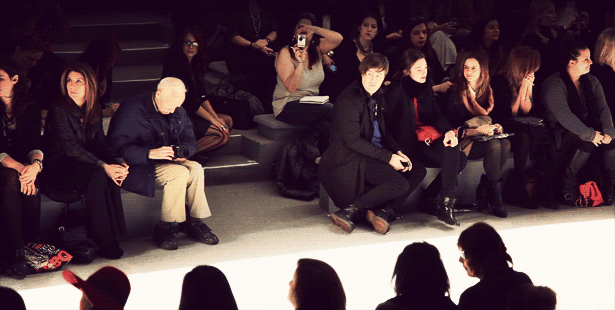

Thật độc đáo phải không?Bạn có cảm giác đã từng gặp thể loại ảnh này ở đâu đó trước đây?Nếu là fan của series Harry Potter chắc chắn bạn nhận ra ngay những bức ảnh,áp phích loại này rất quen thuộc trong thế giới phù thủy.
Vâng,Cinemagraph chính là khái niệm để chỉ những sản phẩm "Hơn hẳn một bức ảnh,nhưng chưa hẳn là một đoạn video".Khái niệm này do 2 nhiếp ảnh gia thời trang nổi tiếng Jamie Beck và Coco Rocha đưa ra sau bộ ảnh đầu năm 2011 tuyệt đẹp của họ.Chính cái tên Cinemagraph đã cho ta hiểu về thể loại này,Cinema là điện ảnh,còn Graph có thể hiểu là nhiếp ảnh,một sự kết hợp tuyệt vời phải không?
Về bản chất,thực sự Cinemagraph đơn giản là 1 file ảnh động .gif quen thuộc mà một thời dân mạng vẫn cắt các đoạn trong film để chuyển thành ảnh động làm avatar

cách làm ảnh động thể loại này bạn có thể tham khảo ở đây http://thuthuat.chiplove.biz/?p-608/...t-de-dang.html
Tuy nhiên,2 tác giả khi sáng tạo ra Cinemagraph đã khéo léo thêm chút nghệ thuật vào quá trình xử lý kỹ thuật để cho ra những sản phẩm ấn tượng như trên.Bài viết dưới đây được chúng tôi dịch từ tranghttp://fernandojbaez.com/cinemagraph-tutorial/ với mong muốn giới thiệu với các bạn các bước thực hiện những bức ảnh đơn giản mà vô cùng ấn tượng trên.
Bước 1 - Chuẩn bị dụng cụ :
-Máy quay/máy ảnh có chế độ quay video,chúng tôi khuyên nên chọn các chế độ quay có độ phân giải càng cao càng tốt,như HD 1080 24 fps,như thế chất lượng sản phẩm sẽ giống như được chụp bằng máy ảnh hơn.
-Chân máy/mặt phẳng vững để cố định góc quay.
-Người mẫu/cảnh làm mẫu - tùy ý tưởng sáng tác.
-Phần mềm Adobe Photoshop và một số kiến thức cơ bản về phần mềm này,ở đây chúng tôi sử dụng bản CS5.
Bước 2 - Ghi hình :
-Bạn nên đặt máy quay trên chân máy hoặc một mặt phẳng vững để sao cho khung hình luôn ổn định,tránh rung,nhòe,xô lệch.
-Điều kiện ánh sáng,màu sắc,cũng như tiêu cự của máy quay trong quá trình ghi hình phải được thiết lập từ trước,và duy trì thiết lập này trong toàn bộ đoạn phim.
-Vì đặc điểm của Cinemagraph là chỉ một số vùng của chủ thể trên ảnh có khả năng di chuyển,nên bạn cũng cần chú ý nhắc mẫu hạn chế di động các phần khác.
Bước 3 - Cắt clip :
-Khởi động Photoshop,trên thanh công cụ,chọn Window,chọn animation để mở thanh công cụ animation.Chọn open và tìm file video bạn vừa quay.Tại thanh công cụ animation,bạn chọn những frame hình bạn muốn giữ lại để làm Cinemagraph,thường thì chỉ cần khoảng 2-3 giây là đủ,bí quyết là những frame đầu và cuối đều là ảnh tĩnh,còn những chuyển động của chủ thể ở các frame giữa.Sau khi lựa chọn xong,bạn chọn file>export>Render Video… rồi đổi tên video và xuất file video đó ra.
Bước 4 - Nhập clip vừa cắt vào :(nói thực là chúng tôi thấy bước 3 của tác giả không cần thiết lắm,bởi khi nhập clip vào cũng có thể làm công đoạn cắt clip như trên)
-Bạn chọn File>import>video frame to layers… rồi chuyển đường dẫn tới file video vừa quay,chọn Selected Range Only nếu muốn cắt lại,di chuột tới chỗ bắt đầu muốn cắt,giữ Shift và tiếp tục di chuột tới nơi kết thúc đoạn cắt.Đánh dấu vào ô Make Frame Animation.Ấn ok.Vậy là dưới thanh Animation đã có toàn bộ những frame và ở bảng Layer đã có đủ những layer cần dùng cho quá trình tiếp theo.
Bước 5 - Tạo mặt nạ(mask) vùng chuyển động :
Chọn frame đầu tiên và trên bảng layer chỉ có layer đầu tiên hiển thị.Nó sẽ trở thành nền ảnh tĩnh cho toàn bộ sản phẩm.Chọn tiếp frame thứ hai và trong bảng layer chọn đồng thời cả 2 layer 1 và 2.Tạo mask cho layer thứ 2 quanh vùng hình ảnh chuyển động.
Tiếp tục làm tương tự với mọi frame tiếp theo,luôn nhớ rằng,layer được hiển thị sẽ xuất hiện ở frame cụ thể tương ứng.

Bước 6 - Xem thử thành quả và thêm chút tút tát :
-Bạn có thể xem trước sản phẩm bất cứ lúc nào bằng cách ấn nút Cách hoặc chọn nút play ở thanh Animation.
-Để Sản phẩm của bạn chạy mượt và có vẻ liên tục,không bị ngắt quãng vì frame đầu và cuối khác nhau,có 1 mẹo như sau.Bạn chọn toàn bộ các frame,duplicate chúng(hoặc copy rồi paste sau frame cuối cùng),sau đó chọn Reverse những frame này,bạn sẽ có được hiệu quả như mong muốn.Toàn bộ thao tác này bạn có thể thực hiện tại thanh Animation.
-Lựa chọn thời gian xuất hiện cho mỗi frame,thời gian mỗi frame càng nhanh,hiệu ứng chuyển động liên tiếp càng mượt,nhưng với máy quay có tốc độ 30fps chẳng hạn,chúng tôi gợi ý bạn nên để 0,03 hoặc 0,02s cho mỗi frame.
-Tại bảng layer,trên layer cuối cùng,bạn có thể thêm 1 số adjustmen layer để sản phẩm của bạn có hiệu ứng bắt mắt hơn về màu sắc,ánh sáng,...Vì ảnh .gif giới hạn 256 màu,vì thế chúng tôi khuyên bạn nên chỉnh sao cho màu sắc sản phẩm của bạn càng ít tone màu khác nhau càng tốt,thường thì người ta chỉ dùng 2 tone màu cho chất lượng tốt nhất.

Bước 7 - Xuất file:

Bạn chọn File>save for web and device, chọn gif, chắc chắn rằng ô animation loop option được chỉnh ở chế độ forever.Ấn ok,vậy là bạn đã có sản phẩm!

Còn đây là sản phẩm do tôi thử làm theo hướng dẫn trên,vì là test nên tôi bỏ qua bước tạo mask,các bạn đừng lười như thế nhé,không thì sẽ không ra được những tác phẩm như ở đầu bài viết đâu

Chúc các bạn thành công và sớm có những sản phẩm để khoe với mọi người!





Không có nhận xét nào:
Đăng nhận xét